CAD快捷键怎么设置
索引符号的用处是指示被索引的图所在的位置,便于迅速查找。我们经常会在地图上看到索引符号,制图的过程中为了对一些象征性的地点进行标记,也可以用索引,很多的软件使用都会用到快捷键,这样可以提高使用速度加快制作流程。那cad索引符号快捷键命令如何使用呢?
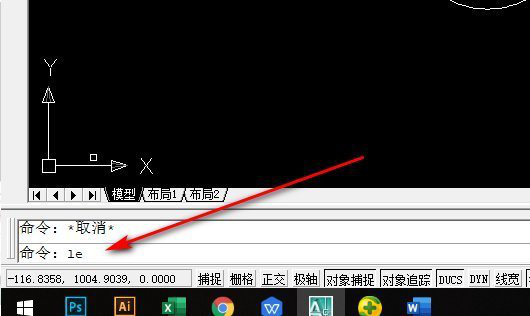
cad索引符号快捷键命令LE的使用方法
索引符号的用处是指示被索引的图所在的位置,便于迅速查找。我们经常会在地图上看到索引符号,制图的过程中为了对一些象征性的地点进行标记,也可以用索引,很多的软件使用都会用到快捷键,这样可以提高使用速度加快制作流程。那cad索引符号快捷键命令如何使用呢?
第一步、首先,打开CAD并输入索引行命令LE,如下图所示。
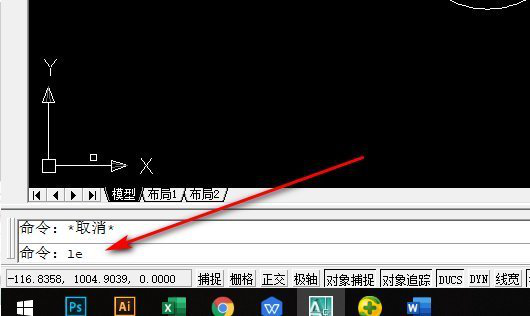
第二步、其次,完成上述步骤后,确定LE,指定索引线的起点和终点,然后按Enter键结束,如下图所示。
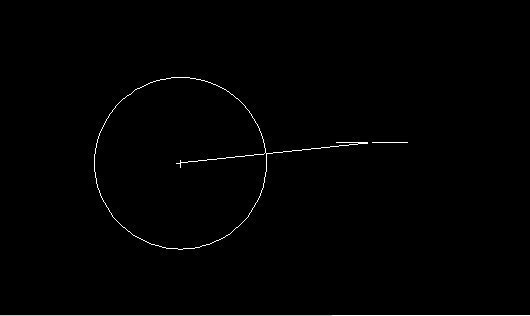
第三步、接着,输入索引线后,输入注释文本后,按两次Enter键确认,如下图所示。

第四步、最后,完成上述步骤后,就可以将注释文本添加到索引行,如下图所示。
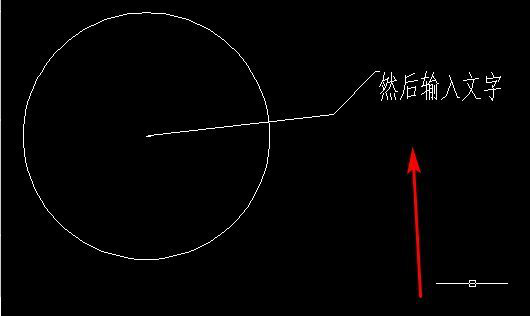
通过以上的讲解,我们知道了索引符号快捷键的使用,在任何软件中使用快捷键都可以大大提高操作的速度,在使用CAD软件过程中一样可以提高制图效率,课后我们可以学学其他功能的快捷键使用方法,毕竟孰能生巧!
本篇文章使用以下硬件型号:联想小新Air15;系统版本:win10;软件版本:cad 2017。
CAD快捷键怎么设置?
很多使用CAD的朋友,都会发现别人飞速的操作,行云流水的速度,羡慕不已,其实你也可以的,只要设置好你习惯的快捷键就可以了。
熟练应用CAD命令是作为一名出色制图员或者设计人必备的能力,但是CAD命令繁多,常用的命令对应的快捷命令都是英文的首字母或者缩写,作为英文不好的朋友们就郁闷了,所以如果能自己设置定义CAD的快捷命令就最好不过了,本文来介绍CAD快捷键怎么设置。
打开AutoCAD,单击【工具】\【自定义】\【编辑程序参数】,打开PGP文件(CAD的命令参数文件,是TXT格式文件)。
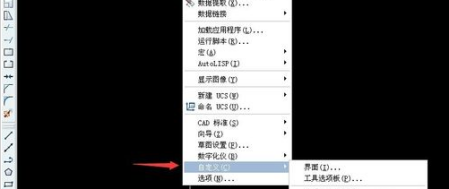
找到你需要设置键盘快捷键的命令,如直线绘制命令“LINE”,CAD对应的默认快捷键是L,有的工程师喜欢称画直线为“放线”,所以可以修改“LINE”前面的快捷键“L”为“F”,这里为了保留CAD默认的“L”快捷键,没有修改,而是复制了一份“LINE“命令,并定义快捷键为”F“,这样”L“、”F“都成为“LINE"命令的快捷键。这里一并定义了移动命令”MOVE“为”V“。最后”Ctrl+S“保存,关闭PGP文件。
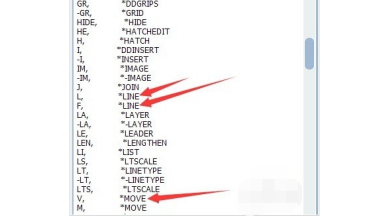
如果你有应用CAD的插件,喜欢利用插件的某一功能,那么运行这一功能在命令栏里复制这个命令,然后按照上面两步骤打开PGP文件,来到文件末尾,有个注视”用户自定义命令“参照CAD命令快捷键定义的格式,将复制的命令定义一个快捷键,图中定义了快捷键”CCC“为命令”GJCHXB“的快捷键。
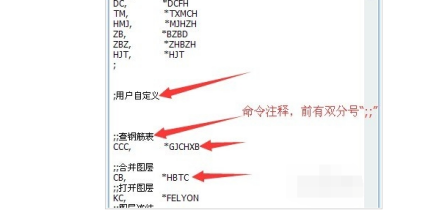
保存关闭修改后的PGP文件后,运行”reinit“命令。弹出【重新初始化】对话框。
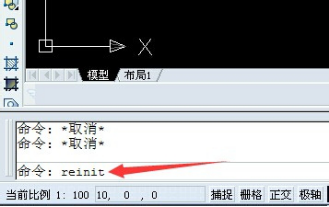
选中【重新初始化】中的”PGP文件(F)“,单机【确定】,这样就初始化了CAD命令文件,从而自定义的命令快捷键就可以使用了。
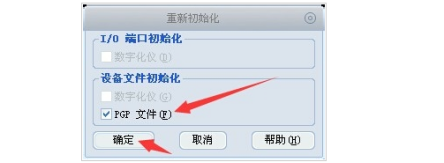
以上就是关于怎样快速修改设置CAD快捷键的操作,有这方面需要的朋友可以参考一下。
本文章使用以下硬件型号:联想小新Air15;系统版本:win10;软件版本:CAD 2009。

